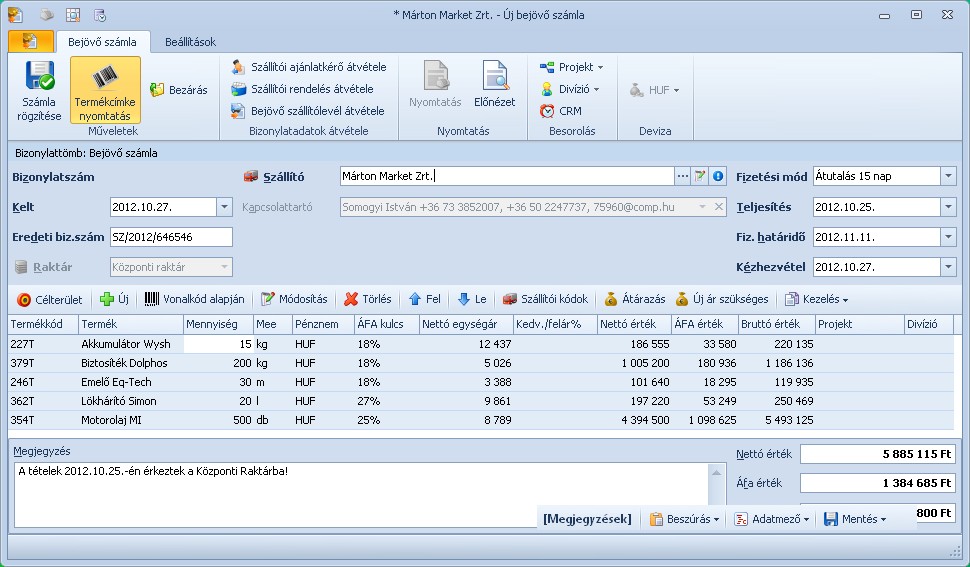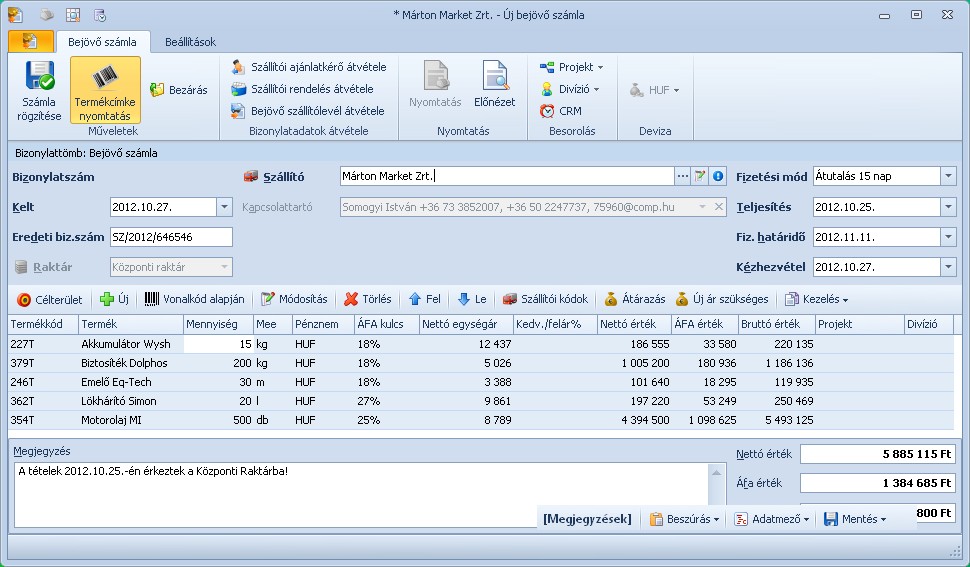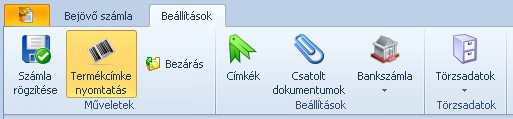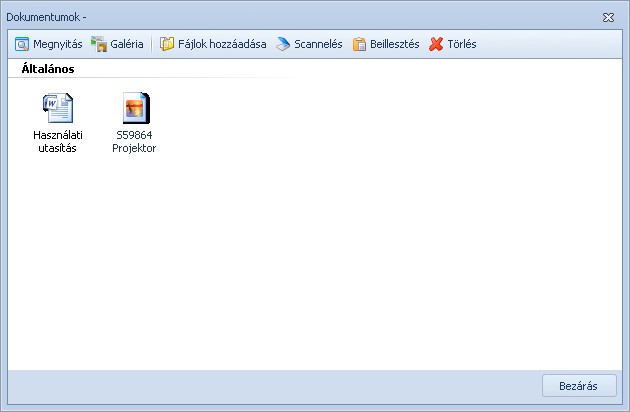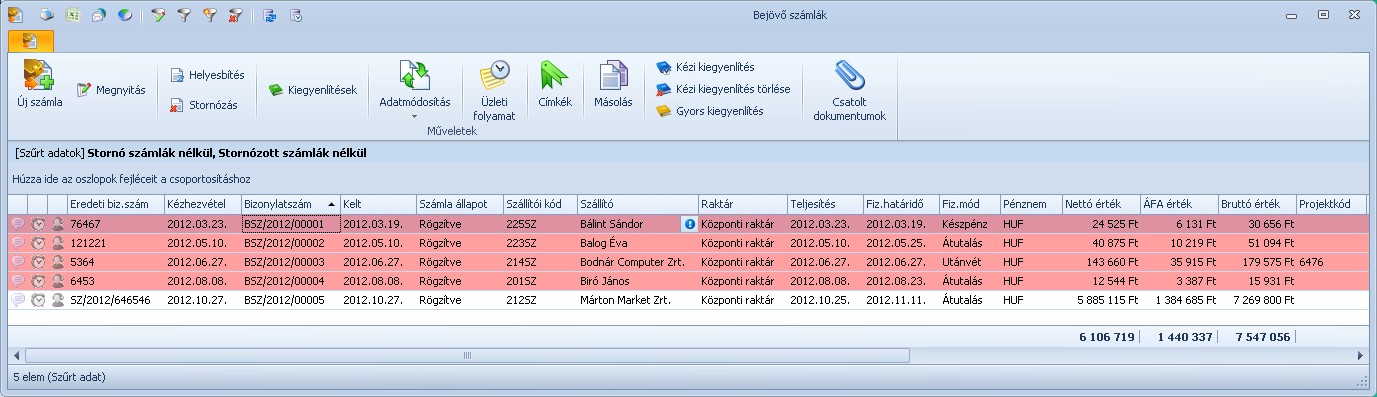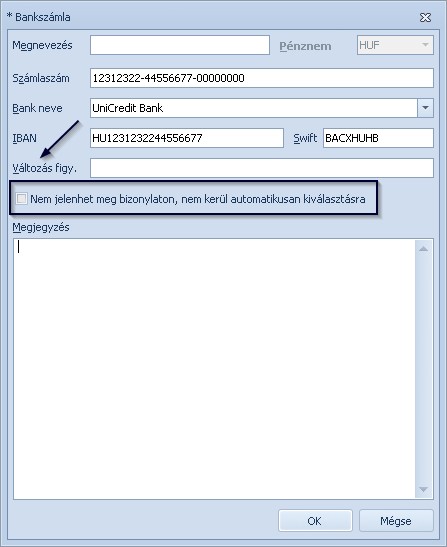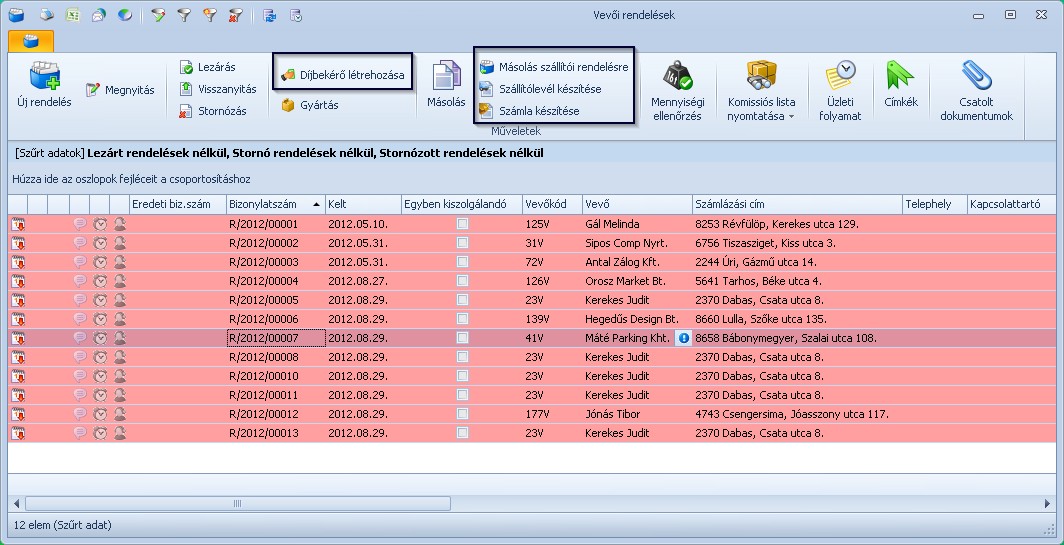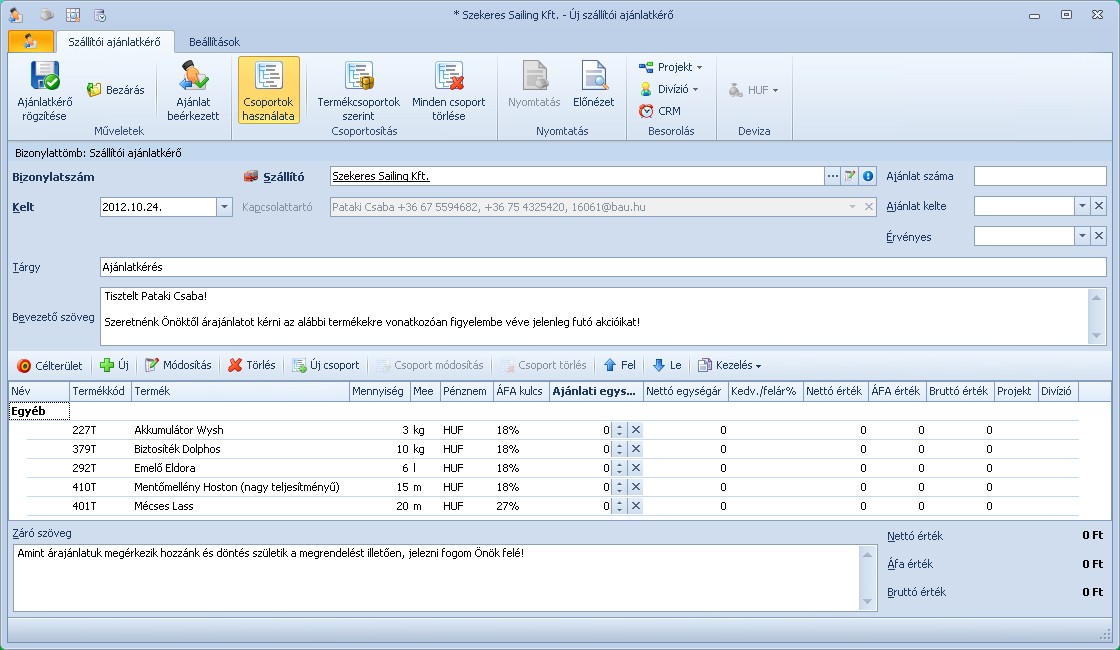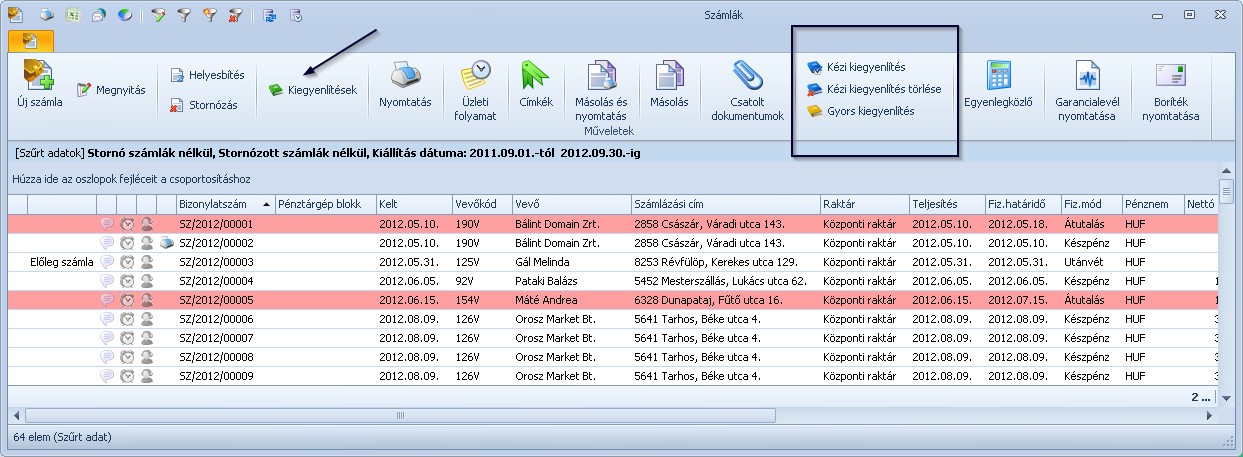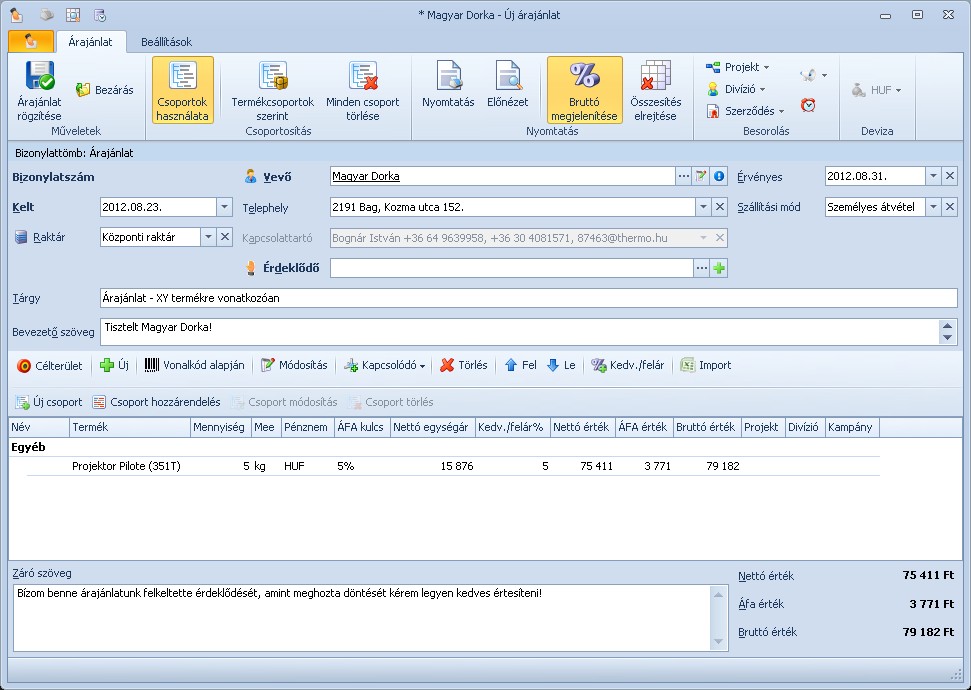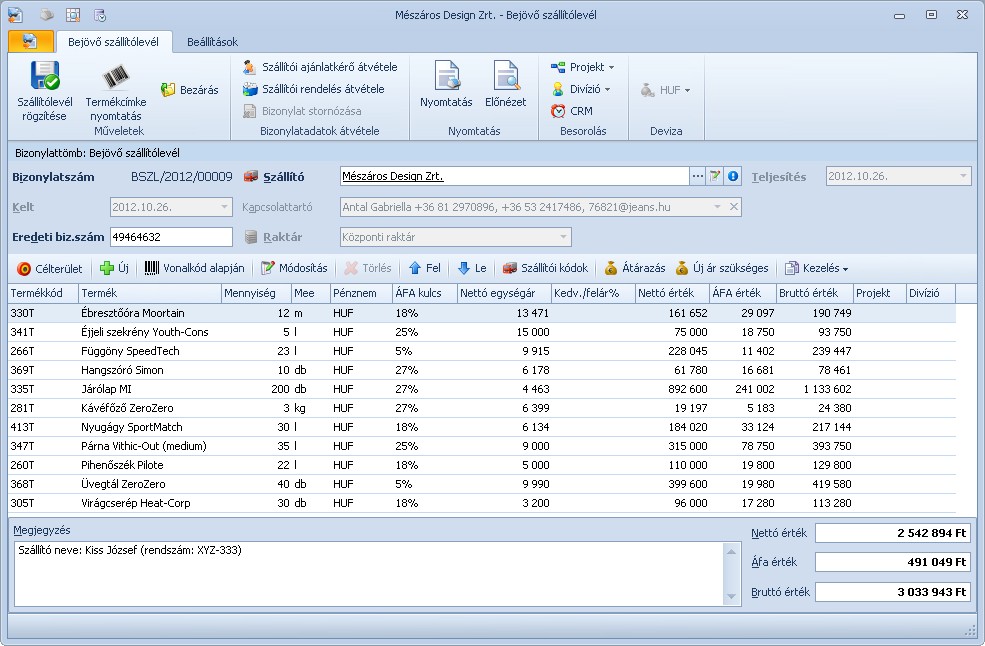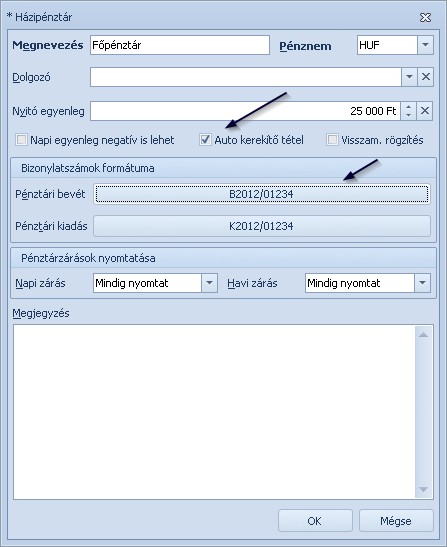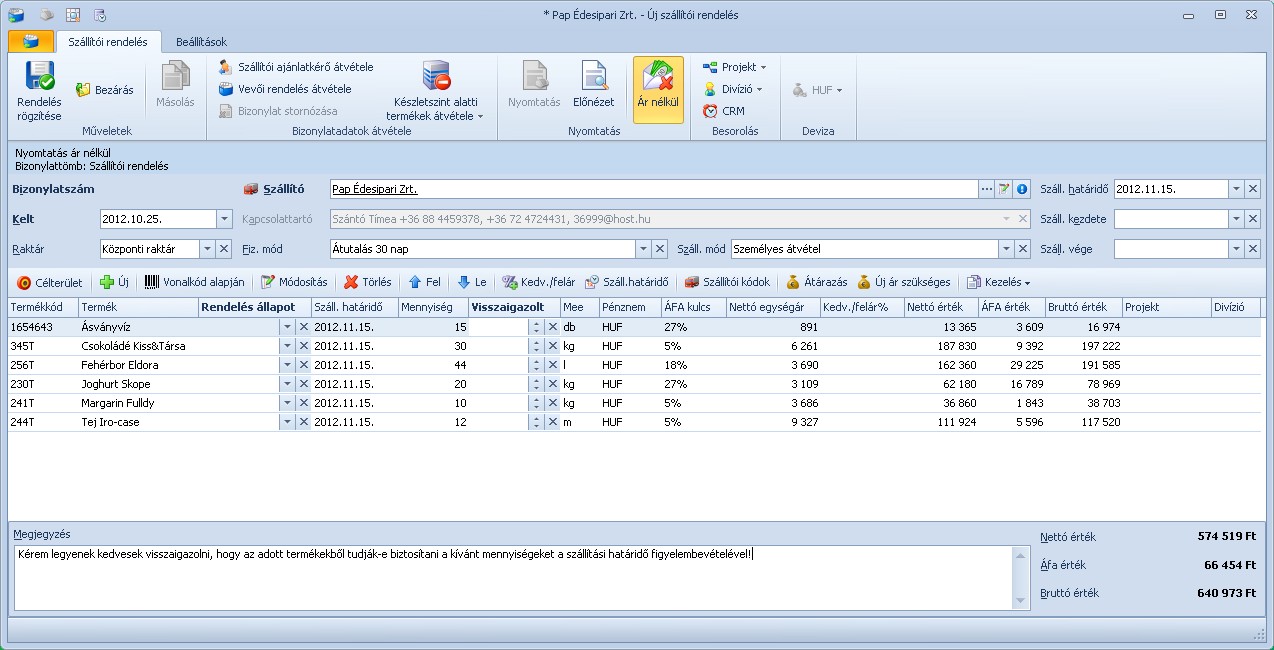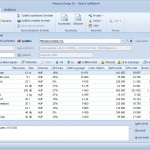Bejövő számla rögzítése
Rendszerünkben az általunk kiállított bizonylatokon kívül a bejövő bizonylatokat is rögzíthetjük. Ezáltal teljes ügymenetünk lefedésre kerül, továbbá projektek használata esetén így mérhető az adott projekt jövedelmezősége is a leghatékonyabban. Ebben a bejegyzésben a bejövő számlák rögzítésének mikéntjét részletezzük, hiszen a fogalmi elemekről egy másik bejegyzésben már kitértünk.
A bejövő számla rögzítését a főmenü Beszerzés menüpontja alatt érjük el. A kötelezően megadandó mezőket itt is vastagon szedve találjuk, ezek a bizonylat kelte, a Fizetési Mód, a Teljesítés dátuma, a Fizetési határidő és a Kézhezvétel dátuma is. Ezen kívül kötelezően megadandó még az Eredeti bizonylatszám, mely az utólagos egyeztetéseknél a könnyű visszakereshetőséget segíti. Természetesen a Szállító megadása nélkül sem menthető el a bizonylat.
Azt is rögzítenünk kell, hogy melyik raktárunk készletét növeli az adott szállítólevél, hiszen a mentés azonnali készletmozgást eredményez.
A Célterület ikon jelzi, hogy a tételeket akár a tétellistából a Drag-and-drop funkció segítségével csoportosan is átemelhetjük, vagy az Új gomb segítségével egyesével is rögzíthetjük őket. Ezen felül a Kezelés gomb segítségével a megszokott másolás-beillesztést is alkalmazhatjuk. Amennyiben rendelkezünk vonalkód olvasóval, egy csippantással is felkerülhetnek a számlára a termékek. A nyilak segítségével sorba rendezhetjük a szállítólevélen szereplő termékeket, egyedi sorrendet is kialakíthatunk belőlük. A Szállítói kódok segítségével megtekinthetjük azokat a kódokat, melyeket szállítóink használnak adott termékekre, ezeket rögzíteni a termék adatlapján lehet. Az Átárazás gomb segítségével átárazhatóak a tételek, ha egy szállítói rendelésből való átemeléssel kerültek a bizonylatra és közben változott az ár, illetve egy következő bizonylatban már az új árat szeretnék használni. Amennyiben átárazás történt, azt az Új ár szükséges gomb segítségével tudjuk megtekinteni, ha a beszerzéskor új ár rögzítése funkció be van állítva az adott termékhez.
Megjegyzést is rendelhetünk a bizonylathoz, amennyiben van olyan információ, melyet még rögzíteni kívánunk, de nincs neki külön mező, ahová be lehetne írni.
Amennyiben egy adott szállítói ajánlatkérőhöz vagy szállítói rendeléshez, esetleg már egy korábbi szállításból adódóan bejövő szállítólevélhez kapcsolódik a bejövő számlánk, a felső menüsorban található Szállítói ajánlatkérő átvétele, Szállítói rendelés átvétele, illetve Bejövő szállítólevél átvétele gombok segítségével egy kattintással át tudjuk venni az adatokat egy az egyben, vagy részletekben. Beállíthatjuk hogy Termékcímke nyomtatódjon-e a szállítólevél alapján, ez esetben egy új ablakban tudjuk a termékcímke nyomtatás további beállításait megtenni.
Előnézetben megtekinthetjük a nyomtatási képet, illetve azonnal ki is nyomtathatjuk a rögzíteni kívánt szállítólevelet. Projekthez, illetve Divízióhoz rendelhetjük a számlával kapcsolatban esetlegesen felmerülő bevételeket vagy költségeket, illetve a CRM gomb segítségével azonnal új emlékeztetőt, vagy akár új partnerkapcsolatot rögzíthetünk a számlához, amennyiben szükséges. Beállíthatjuk a pénznemet is, ha ez nem HUF, lekérdezhetjük az aktuális árfolyamot – mindezt a szállítólevél rögzítő képernyőjén belül!
A Beállítások fülön található további funkciók segítségével még több információt tudunk kapcsolni szállítólevelünkhöz. A Címkék segítségével bármilyen információt illeszthetünk a szállítólevélhez, melyet kizárólag kollégáink fognak látni. A Törzsadatok alatt felvehetünk új fizetési módot, amennyiben szükséges és azt egyből használhatjuk is a bizonylaton.
A Csatolt dokumentumok közé feltölthetünk, scannelhetünk vagy beilleszthetünk bármilyen – a szállítólevélen szereplő termékekkel kapcsolatos – dokumentációt, specifikációkat, termék leírásokat, használati utasításokat, képeket, melyeket a Galéria segítségével kis méretben meg is tekinthetünk.
Ha az összes adatot megfelelően kitöltöttük és az Előnézetben sem találunk semmi kivetnivalót, a Számla rögzítése gomb segítségével elmenthetjük az adatokat.
A bejövő számlák listájában megtekinthetjük a számlák adatait. Ezen felül helyesbítésre és sztornózásra is alkalmunk nyílik, valamint a kiegyenlítéseket is itt tudjuk kezelni.
A bejövő számlák naprakész rögzítésével beszerzéseink ellenőrzöttek lesznek, projektjeinket is naprakészen tudjuk kezelni. Ezáltal gördülékenyebb, hatékonyabb és élménydúsabb lesz ügymenetünk!